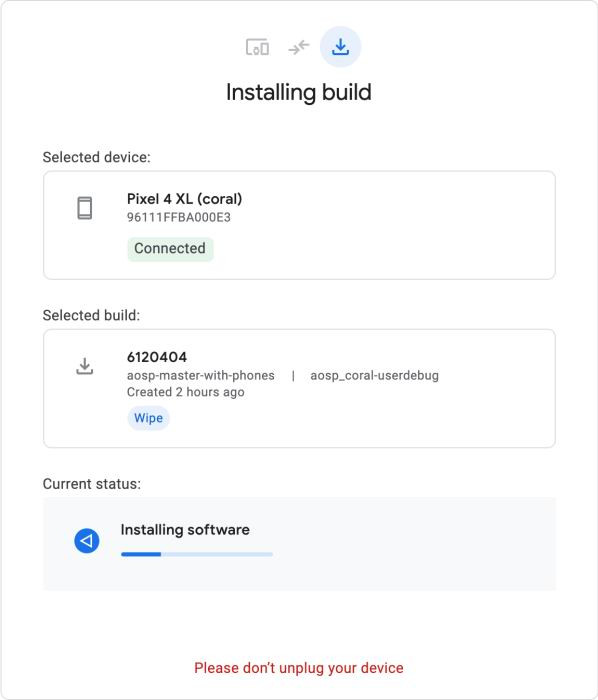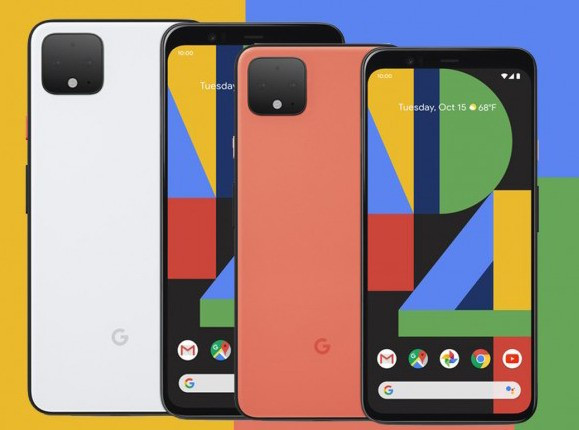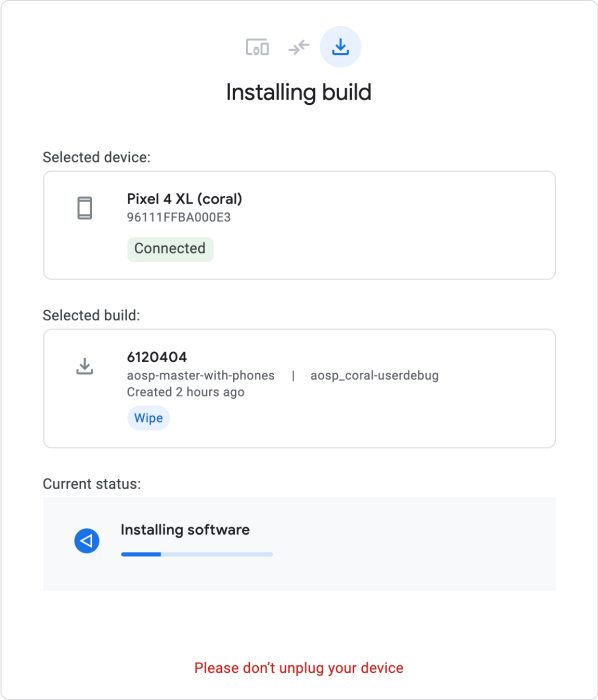- Google создала «волшебный» инструмент для легкой перепрошивки смартфонов на «чистый Android»
- «Волшебное» приложение
- Как это работает
- Поддерживаемые устройства
- Google запустила сервис для установки Android-прошивок через браузер
- Android Flash Tool: прошивка Pixel в браузере Google Chrome
- Как прошивать Android Flash Tool в браузере Google Chrome?
- Android Flash Tool — сервис для простой и быстрой перепрошивки Android-устройств прямо из браузера
- Google упростит прошивку Android-смартфонов
Google создала «волшебный» инструмент для легкой перепрошивки смартфонов на «чистый Android»
Google создала онлайн-приложение Android Flash Tool с целью упрощения перепрошивки Android-смартфонов. Пока оно работает только с некоторыми гаджетами линейки Pixel и рядом одноплатных компьютеров. Запустить его можно под Windows, Linux, macOS и Chrome OS.
«Волшебное» приложение
Компания Google разработала фирменное приложение Android Flash Tool для прошивки устройств на базе «чистой» ОС Android. Идея проекта заключается в упрощении процесса замены ПО на гаджете.
Android Flash Tool, пишет ресурс SlashGear, представляет собой веб-приложение, доступное по адресу flash.android.com и не требующее установки на компьютер. SlashGear называет приложение «волшебным» Как отметили в Google, для успешной перепрошивки с использованием данного инструмента потребуется лишь USB-кабель – искать в интернете образ прошивки не придется.
Android Flash Tool позиционируется как простая альтернатива сложным в освоении программам для перепрошивки Android, в том числе SP Flash Tool, использование которых всегда связано с риском «окирпичить» гаджет с невозможностью дальнейшей повторной перепрошивки. На момент публикации материала Android Flash Tool поддерживал только прошивки, выпускаемые в рамках проекта AOSP (Android Open Source Project, нефирменная версия Android без включения сервисов Google), а также патчи для сборок на базе AOSP-прошивки, и апдейты, выпускаемые самой Google. В описании к Android Flash Tool Google не гарантирует, что процесс перепрошивки завершится успешно.
Как это работает
Android Flash Tool – это кросс-платформенное приложение, работающее, по заверениям Google, под Linux, macOS, Chrome OS и Windows, но для последней могут потребоваться дополнительные драйвера на устройство – их можно скачать непосредственно со страницы с приложением. Для корректной работы необходим браузер с поддержкой интерфейса WebUSB – к таковым относятся Microsoft Edge 79 и новее, Opera 43 и новее, а также Chrome начиная с версии 61. В Firefox и Safari поддержка WebUSB пока не предусмотрена.
Перед подключением Android-устройства необходимо включить отладку по USB и активировать заводскую разблокировку (OEM Unlocking) в меню для разработчиков. После можно подключать гаджет к ПК и пользоваться Android Flash Tool.
В окне приложения нужно найти подходящее устройство в списке поддерживаемых, после чего будет осуществлен автоматический поиск дистрибутивов подходящих прошивок, и останется лишь выбрать нужную из них. Приложение также позволяет полностью очистить устройство от информации без перепрошивки.
При работе с Android Flash Tool Google не рекомендует использовать USB-разветвители, встроенные в монитор USB-порты, а также удлинители. Android-устройство следует подключать напрямую к порту на компьютере или ноутбуке – подходят как USB-C, так и классические USB-A.
Поддерживаемые устройства
На момент публикации материала Android Flash Tool умел работать исключительно со смартфонами самой Google, но тоже далеко не со всеми. В список поддерживаемых вошли модели линейки Pixel, начиная со второго поколения, выпущенного в 2017 г. Pixel 4 и 4 XL, поступившие в продажу осенью 2019 г. тоже присутствуют в списке, Тогда как устройства закрытой линейки Nexus, предшественницы Pixel, в нем не представлены.
Дополнительно в перечне поддерживаемых устройств Google указала одноплатные компьютеры серии HiKey производства компании Huawei, в том числе и на HiKey 960. Данный одноплатный ПК вышел в 2017 г., и в его составе есть ARM-процессор Kirin 960 который Huawei использовала в своих флагманских Android-смартфонах.
В своем блоге разработчики приложений не уточнили явным образом, появится ли в дальнейшем поддержка других устройств, но, в то же время, они не стали отрицать возможность ее реализации.
Источник
Google запустила сервис для установки Android-прошивок через браузер
Компания Google представила онлайн-сервис Android Flash Tool, позволяющий устанавливать прошивки на подключенные к компьютеру Android-смартфоны посредством браузера. Сборки формируются на основе актуальных изменений master-ветки Android Open Source Project (AOSP) и обновляются в режиме реального времени, проходя проверку в системе непрерывной интеграции.
Android Flash Tool предназначен в первую очередь для разработчиков, желающих протестировать последние нововведения в коде Android или проверить совместимость разрабатываемых приложений. Согласно Google, для работы инструмента требуется не менее 10 ГБ свободного места на жёстком диске и браузер с поддержкой API WebUSB (Google Chrome или Microsoft Edge на движке Chromium версии 79+).
- Pixel 2;
- Pixel 2 XL;
- Pixel 3;
- Pixel 3 XL;
- Pixel 3a;
- Pixel 3a XL;
- Pixel 4;
- Pixel 4 XL;
- HiKey;
- HiKey 960.
Для успешного функционирования фастбута (Fastboot) и флеш-накопителей в Android Flash Tool на компьютере под управлением Windows понадобится настроенный USB-драйвер из Android SDK. Если на компьютере установлена утилита Android Debug Bridge (adb), то перед началом прошивки необходимо остановить службу adb (команда «adb kill-server»), поскольку она будет мешать процессу.
Источник
Android Flash Tool: прошивка Pixel в браузере Google Chrome
Прекрасное далеко уже наступило и теперь можно прошивать Android в браузере Google Chrome и веб сервиса Android Flash Tool! Рассказываем как установить прошивку с помощью браузера.
Android Flash Tool — это браузерное приложение для установки свежих прошивок AOSP на Android! На данный момент поддерживаются только телефоны Google Pixel. Более детальный список поддерживаемых устройств, вы можете узнать на этой странице.
Для работы необходим браузер с поддержкой API WebUSB. Таким, например, является Chrome (с версии 79), а также новейшие версии EDGE.
Как прошивать Android Flash Tool
в браузере Google Chrome?
Убедитесь что у вас установленная последняя версия браузера Google Chrome и начинаем.
- Включите на телефоне Pixel:
- «Отладка по USB»
- «Разблокировка OEM»
- В браузере перейдите на страницу веб сервиса Android Flash Tool и нажмите «Get Started»
- Подключите телефон к компьютеру и на странице нажмите «Add new Ddevice», укажите свой телефон
- После чего посмотрите на телефон, если он заблокирован, то разблокируйте, и пройдите авторизацию
- Если телефон поддерживается, а также установлены все необходимые драйвера (если драйверов нет, то Android Flash Tool их предложит), то дальше выберите номер устанавливаемой версии прошивки AOSP. Нажмите кнопку Intall
- Дождитесь установки прошивки на Android, в это время нельзя отключать телефон от компьютера
Будем надеяться, что в будущем список поддерживаемых устройств будет увеличиваться и прошивать в браузере можно будет не только телефоны Pixel!
Вот и все, как установить самую свежую прошивку AOSP, на телефон Pixel, с помощью браузера и веб-приложения Android Flash Tool! Оставайтесь вместе с сайтом Android +1, дальше будет еще интересней! Еще больше статей и инструкций читайте в разделе Статьи и Хаки Windows.
Источник
Android Flash Tool — сервис для простой и быстрой перепрошивки Android-устройств прямо из браузера
Google создала сервис Android Flash Tool, задача которого упростить процесс прошивки Android-устройств. Совместим он с компьютерами, работающими под управлением Windows, macOS, Linux и Chrome OS. Позиционируется онлайн-приложение как более простая и комфортная альтернатива более трудоемким утилитам, включая SP Flash Tool.
На данном этапе оно работает с устройствами Pixel и заявлена поддержка прошивок, выходящих в рамках проекта AOSP (Android Open Source Project без сервисов Google), обновлений, выпускаемых самим поисковым гигантом и патчей для AOSP-сборок. В списке поддерживаемых моделей указаны смартфоны трех поколений, начиная с Google Pixel 2. На данный момент нет ясности, будет ли этот перечень расширен за счет прочих смартфонов. Но и исключать такой возможности, нельзя.
В рамках Android Flash Tool не нужно искать образ операционной системы, а достаточно USB-кабеля и браузера. Чтобы сервис работал правильно и без сбоев, нужно использовать браузер с поддержкой интерфейса WebUSB (Microsoft Edge 79 и новее, Chrome с версии 61, Opera 43 и новее).
Перед тем как начать работу, необходимо на Android-устройстве активировать отладку по USB и заводскую разблокировку в меню для разработчиков. Только после этого гаджет можно подключить напрямую к ПК (USB-C и USB-A) и начать работу с сайтом Android Flash Tool. Всего несколько простых действий и устройство получит последнюю версию AOSP.
Источник
Google упростит прошивку Android-смартфонов
Прошивка Android-смартфона порой представляет трудности даже для специалиста, которому приходится использовать различный софт для успешного апдейта. Компания Google представила новый сервис Android Flash Tool, призванный облегчить процесс обновления системного ПО гаджетов.
Обновлённый инструмент позволяет обходиться без поиска специального образа в интернете: теперь для прошивки достаточно браузера и USB-кабеля для заливки программного обеспечения, выпускаемого в рамках проекта AOSP (Android Open Source Project). Приложение позволяет легко устанавливать регулярно выпускаемые Google сборки и обновления, а также собственный софт и патчи для AOSP-сборок.
Сборки, выпускаемых в рамках проекта Project Treble, были доступны ещё с прошлого года, но только недавно появился Android Flash Tool для веб-браузеров. Фактически это веб-приложение, использующее новый WebUSB API, обеспечивающее подключение и работу с совместимым Android-смартфоном.
Хотя разработчикам не требуются загрузка на компьютер «образов» ОС и многие из ранее востребованных инструментов вроде ADB (Android Debug Bridge), браузер должен использовать WebUSB API, присутствующий в Google Chrome, Microsoft Edge версии 79 или выше и последних версиях Opera. Стоит отметить, что сейчас сервис поддерживает только устройства линейки Google Pixel (Pixel 2 и новее) в дальнейшем перечень совместимых устройств предположительно будет расширен. Воспользоваться веб-версией Flash Tool можно по этой ссылке.
Источник